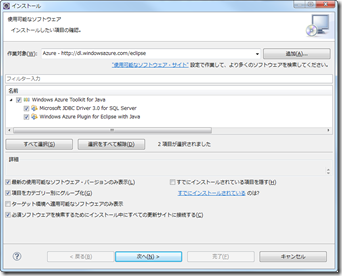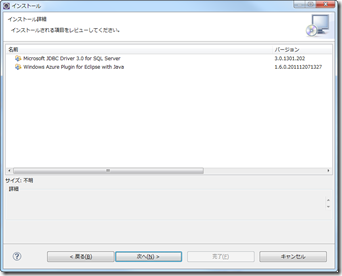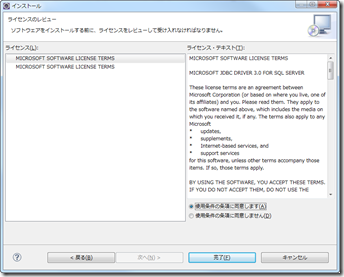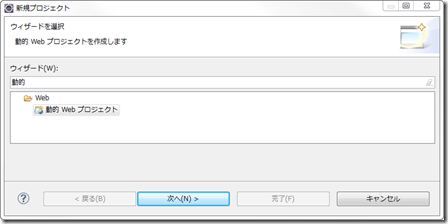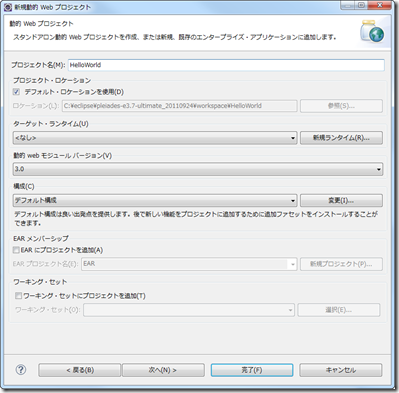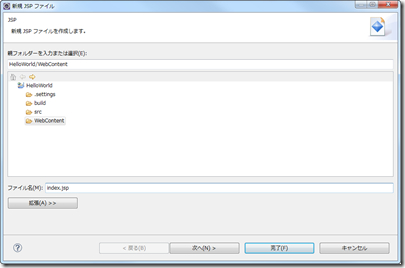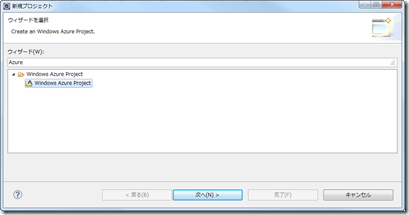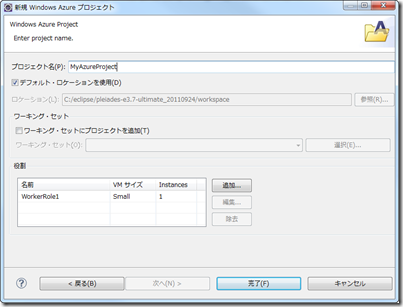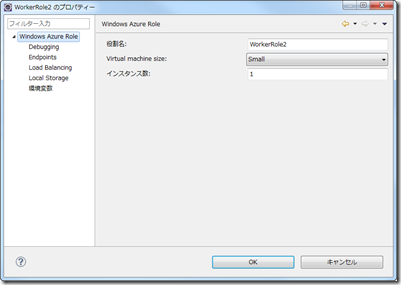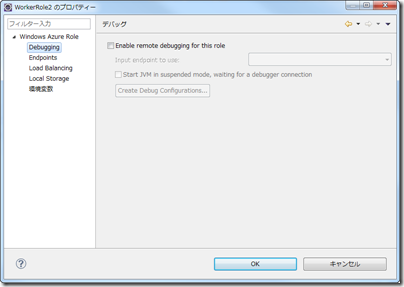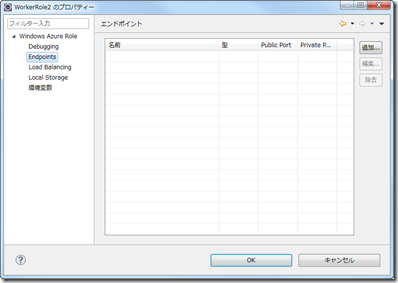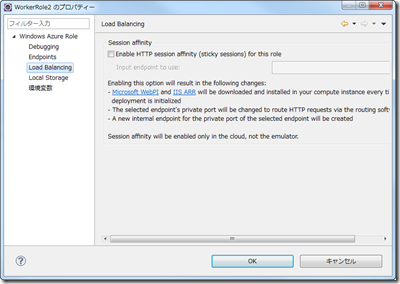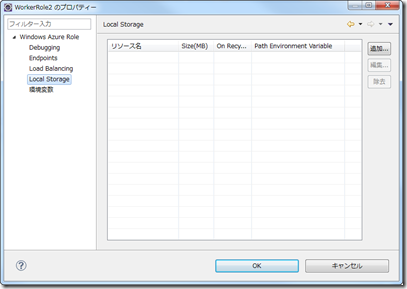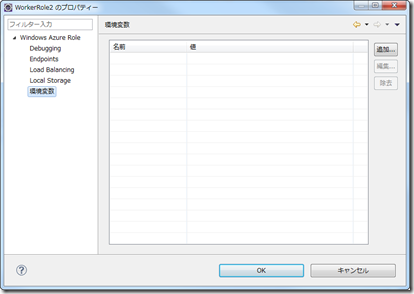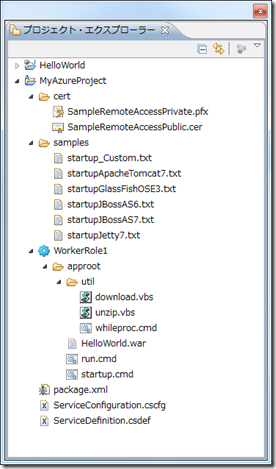Windows Azure のEclipseプラグインがアップデートされたようなので、検証してみました。Java 1.4、Eclipse 2.xの、ゆとり世代なので昨今の事情にはうといのですがめげずにがんばります。MSDNでは以下の辺りで触れられているので参考にしてください。この記事ではそれにならって、とりあえずは愚直に試してみます。
- Java Developer Guidance
- Download the Windows Azure SDK for Java
- Installing the Windows Azure Plugin for Eclipse with Java
前提
- JDK1.6以降
- Eclipse Helios(3.6)以降
- Windows Azure SDK
プラグインセットアップ
ここでは、最近のEclipse日本語化事情がよくわからなかったので、3.7 のPleiades版を利用した。細かい話は、日本語化 - EclipseWikiの辺り参照。
[ヘルプ]‐[新規ソフトインストール]すると以下のダイアログが起動するので、作業場所に、http://dl.windowsazure.com/eclipse を指定して追加すると、プラグインインストールのセットアップが完了するので、次へ。
インストールされるプラグインが表示されるので、次へ。
ライセンス確認がでるので、完了。
バックグラウンドでインストールされ、再起動を促されるので再起動で完了。
Hello Worldアプリの作成
EclipseでAzureのロールを作る前にハローワールド作ります。
[ファァイル]‐[新規作成] から、動的Webプロジェクト(Dyamic Web Project)を作成します。
プロジェクト構成は、デフォルトのままでしたが、以下。完了を押すと、プロジェクトが作成されます。
プロジェクトが作成されるので、WebContentフォルダのコンテキストメニューから、新規でJSPファイル(index.jsp)を作成。
index.jspには以下の内容。
<body>
<b>Hello World!</b>
</body>
</html>
Azureプロジェクトの作成
ようやう、Window Azureプロジェクトの作成です。以下のとおりWindows Azureプロジェクトを作成します。
プロジェクト設定画面が表示されるので、デフォルトで完了。SmallサイズのWorkerロールが作成されるようです。
編集や追加、削除などできます。
参考までに追加時のダイアログを列挙すると
Debbuging
エンドポイントの設定
おっと、ロードバランシングです。これについては別の機会に。
ローカルストレージ
環境変数。これは、VSにはない物ですね。
作成直後のプロジェクト構成
とりあえず、長くなったのでとりあえず一区切り。